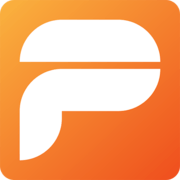Seit dem 14.1.2020 ist Windows 7 offiziell nicht mehr von Microsoft unterstützt. Windows bekommt seitdem keine Sicherheitsupdates mehr. Daher sollte man auf Windows 10 wechseln. Mit dem windows Upgradetool geht das ganz einfach. Wenn man allerdings vorher die Festplatte erweitern muss erkläre ich alle Schritte in diesem Artikel.
Heute hatte ich einen Auftrag bekommen einen Windows 7 Laptop auf Windows 10 upzugraden. Dabei musste ich nach einem Tool suchen welches auf Kostenfreiem Wege die Partition vergrößern kann, denn das Microsoft Update Tool wollte 800 MB mehr Speicher haben. Es gab zum Glück noch eine zweite Partition mit 250 GB.

Auf der Suche nach einem Tool habe ich den Paragon Partition Manager 17 CE gefunden. Mit diesem konnte ich zügig die Partition erweitern und mit der Installation von Windows 10 anfangen.
Es gibt zwar auch andere Partitionsmanager, aber mit diesem war das erweitern ohne einen Kauf tätigen zu müssen, möglich.


Wie geht’s?
Macht in jedem Fall vorher ein Backup der Dateien falls dort wichtige Dokumente liegen. Denn es kann immer etwas schief gehen, hat man dann keins erstellt ärgert man sich doppelt und dreifach.
Zuerst muss die Software bei Paragon heruntergeladen und installieren. Download weiter oben im Artikel.
Anschließend öffnet man das Programm und man sieht folgendes Bild.

Zuerst die C: Partition auswählen und links auf erweitern klicken. Danach die Partition wiederum auswählen und auf weiter klicken. Im Anschluss wird das erweitern durchgeführt.

Ab hier allen weitern Anweisungen folgen. Hier musste ich aufhören, da meine Platte schon erweitert wurde, hatte aber vergessen Bilder zu machen.
Alternativ kann man mit einer Linux Live CD und Gparted die Partition vergrössern.
https://gparted.org/livecd.php